Viena izplatīta problēma, ar ko saskaras daudzi datori, ir lēna MS Word palaišana vai pārtraukšana. Šo problēmu parasti izraisa bojāts vai problemātisks "Normāls.punkts" veidne. "Normāls.punkts" veidne ir vieta, kur Word saglabā visus noklusējuma iestatījumus (piem., fonta veidu, fonta lielumu utt.), un tā tiek izmantota katram vārda failam — tukšam vai neatvērtam.
Šajā apmācībā tiek novērsta šāda(-as) Word problēma(-as): Word lēnām sāk darboties, ielādēt dokumentus vai aizvērt.
Lai atrisinātu šīs problēmas, atrodiet vārda veidņu atrašanās vietas mapi un izdzēsiet failu "Normal.dot" (vai "Normal.dotm", ja jums ir Word 2007/2010). Lai to izdarītu, veiciet tālāk norādītās darbības.
1. Kad lietojumprogramma MS Word ir aizvērta, dodieties uz Sākt > Skrien
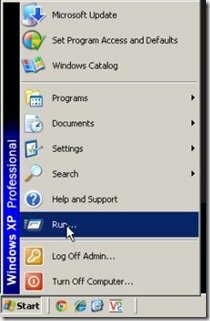
2. "Palaist komandu lodziņā" kopiju un ielīmēt kādu no šīm komandām atbilstoši jūsu operētājsistēmas versijai un pēc tam nospiediet labi
a. Operētājsistēmai Windows XP:
- %USERPROFILE%\Application Data\Microsoft\Templates\
b. Operētājsistēmai Windows Vista/Windows 7/Windows 8 un Windows 10:
- %appdata%\Microsoft\Templates
2. Atrodiet failu ar nosaukumu "Normāls.punkts"ja jums ir Word 2003 vaiNormāls.dotm" failu, ja jums ir Word 2007, 2010, 2013 vai jaunāka MS Office versija un dzēst to. Neuztraucieties par dzēšanu. Nākamreiz atverot MS Word, tiks izveidota jauna, tīra parastā veidne (Normal.dot, Normal.dotm).
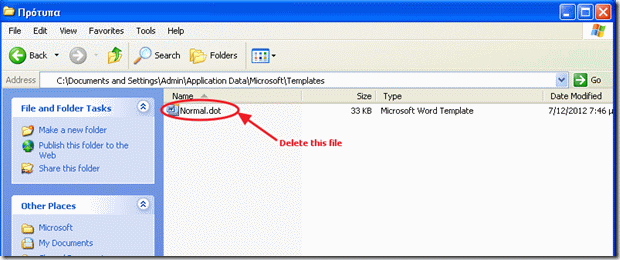
Tagad atveriet MS Word un izbaudiet rakstīšanu! *
* Papildu palīdzība: Ja pēc iepriekš minēto darbību veikšanas Word joprojām darbojas lēni, palaižot vai aizverot, atjaunojiet to uz noklusējuma iestatījumiem, veicot tālāk norādītās darbības.
a. Aizvērt Vārds.
b. Atveriet reģistra redaktoru. (Lai to izdarītu, komandlodziņā "Run" ierakstiet REGEDIT un nospiediet Ievadiet.)
c. Reģistra redaktorā dodieties uz šo reģistra atrašanās vietu atbilstoši instalētajai Word (Office) versijai:
- Office 2007: HKEY_CURRENT_USER/Software/Microsoft/Office/12.0/Vārds
- Office 2010: HKEY_CURRENT_USER/Software/Microsoft/Office/14.0/Vārds
- Office 2013: HKEY_CURRENT_USER/Software/Microsoft/Office/15.0/Vārds
- Office 2016, 2019 un Office 365: HKEY_CURRENT_USER/Software/Microsoft/Office/16.0/Vārds
d. Dzēst tālāk norādītos taustiņus zem Vārds atslēga:
- Dati (piem., HKEY_CURRENT_USER/Software/Microsoft/Office/16.0/Word/Dati)
- Iespējas (piem., HKEY_CURRENT_USER/Software/Microsoft/Office/16.0/Word/Iespējas)
d. Aizveriet reģistra redaktoru un startējiet programmu Word. Problēma ir jāatrisina tagad.
Tieši tā! Paziņojiet man, vai šī rokasgrāmata jums ir palīdzējusi, atstājot komentāru par savu pieredzi. Lūdzu, patīk un dalies ar šo ceļvedi, lai palīdzētu citiem.
Sveiki! Man ir Office 2003, man nestrādāja :(, man ir ne tikai 12, bet 11, es atradu to, ko jūs uzrakstījāt un izdzēsāt, joprojām ir atvērts sloooow
Dievs, reģistra atslēgu nomaiņa atrisināja problēmu. Tagad tas tiek atvērts un aizvērts tāpat. Miljons paldies.
Paldies, brāl, tas palīdzēja manam lēnajam slēgšanas laikam
Es izmantoju Word 10, lai izveidotu dokumentus. Manā datorā ir arī Word 7, taču nekad to neizmantoju ar nolūku. Tomēr ikreiz, kad mēģinu atvērt Word 10 dokumentu, dators izmanto Word 7, un man jāgaida, kamēr dators konfigurē Word 7, un pēc 30 sekundēm tiks atvērts Word dokuments. Kā to labot.
Paldies
Ravindra K. Bantija
2016. gada 17. novembris plkst. 21:02
Sveiki,
Man ir dīvaina problēma, atverot (neaizverot) MS Word 2007 failus operētājsistēmā Win 7.
Faili tiek atvērti viegli, ja MAN NAV savienojuma ar internetu.
Faili tiek viegli atvērti, kad ESMU pieslēgts internetam, izmantojot USB sargspraudni (ar SIM karti, mobilā interneta savienojumu).
Faili tika viegli atvērti, kad man bija savienojums ar internetu, izmantojot platjoslas savienojumu.
Es nesen iegādājos Wi-Fi centrmezglu (JioFi 3), kuram ir viens USB ports (uzlādei un savienojumam ar tīklu).
Kad izmantoju piesaisti, lai izveidotu savienojumu ar internetu, izmantojot Wi-Fi centrmezglu, pat jauna, tukša faila atvēršana aizņem gandrīz minūti. Lielāki faili aizņem vēl ilgāku laiku.
Kad es atvienoju Wi-Fi centrmezglu, Word faili atkal sāk atvērties kā parasti.
Es nekonfigurēju Wi-Fi centrmezglu manuāli; tas tika instalēts automātiski bez kļūdām (izņemot ar Linux saistītās kļūdas).
Turklāt man nebija jāpievienojas internetam; ierīce izveido savienojumu ar internetu, tiklīdz tā ir ieslēgta vai savienota ar datoru.
Nav citu personu, kas koplieto Wi-Fi centrmezglu; Es esmu vienīgais lietotājs.
Citā datorā ar operētājsistēmu Win 7 un Office 2007 es nevarēju atkārtot problēmu.
Draugs saka, ka jāpārinstalē MS Office un jāizslēdz tiešsaistes palīdzības opcija, kas tiek parādīta instalēšanas laikā. Vai tam ir jēga?
Vai varat palīdzēt atrisināt šo problēmu, lūdzu?
Ar laba vēlējumiem,
Ravi
Vudij, paldies cilvēk. Esmu izmēģinājis tik daudz iespēju, kas, šķiet, der citiem, bet ne man. Es izmantoju Office 2007 un pēc jūsu risinājuma izlasīšanas atcerējos, ka nesen instalēju Soda PDF 5. Izrādījās, ka tas izraisīja manu kaitinošo lēno Word dokumentu palaišanas un aizvēršanas problēmu. ES esmu priecīgs….
Microsoft Word 2003 risinājuma palaišana ir lēna: Word atvēršanās prasīja vienu minūti vai vairāk. Es atklāju PDF lasītāju un tajā pašā laikā tika ielādēts. Es devos uz: tool/options/advanced/Com ad-ins un es atspējoju reklāmu. Tagad programma tiek ielādēta normāli.
Sveiki, meklēju padomu. Tāpat kā Toms O'kīfs, arī mana MS Word atvēršana prasīja apmēram 30 sekundes, dažreiz ilgāk. Es sekoju apmācībai, un nākamajās 2 reizēs, kad atvēru Wrod (Ver 2010), problēma tika novērsta. Pēc tam atvēršanai vajadzēja 30 sekundes. Es vēlreiz izdzēsu mormal.dot, un problēma tika novērsta, bet atkal tika atvērta tikai nākamās divas reizes. Šķiet, ka programma Word piesārņo failu. Vai ir idejas par labošanu?
MS Word 2007 sākas apmēram 30 sekundes, lai atvērtu vai aizvērtu man. Pēc pāris mēnešiem, ko tas mocījos, es iegāju vadības panelī un noņēmu lielāko daļu programmu, kuras esmu instalējis kārtējā gadā un kuras nebiju pazīstams vai neizmantoju. Mans MS Wood tagad atkal darbojas pilnā ātrumā. Ja man būtu bijis laiks tos izpildīt pa vienam un mēģināt sākt vārdu pēc katra, es būtu atradis to, kas sagādāja problēmas.